使用時 Salesforceしかし、ストレージの制限を受けると、チームの生産性が低下し、高価なストレージを追加購入しなければならなくなることがあります。このような問題を回避するためには、3つのポイントを考慮する必要があります:
- Salesforceのストレージの使用量と制限に注意すること
- 削除できる可能性があるものを評価する
- Salesforceのストレージを占有しているものの代替ストレージを検討する。
今回は、Salesforceの「ストレージの上限を超えました」という問題について、まずSalesforceの各エディションのストレージ使用量と上限を調べ、この問題を克服するためのポイント2、3に関する実行可能なヒントを提供します。
Salesforceの保存制限について
ストレージの制限を超えると、最終的に新しいレコードの作成やファイルのアップロードができなくなります。この制限に当たらないようにするには、制限の内容を知り、現在のデータとストレージのリソースを確認し、それを考慮してストレージの使用状況を定期的に監視することが重要です:
- サンドボックスでは、契約上のストレージ制限も実施されます。
- データストレージとファイルストレージは別々に割り当てられています。このため、Data StorageとFile Storageのどちらかの上限を超えると、エラーメッセージが表示されます。例えば、Data Storageが50%しかないのに、File Storageが110%である場合、エラーメッセージが表示されます。
- 利用可能なデータストレージをファイルストレージに割り当てたり、その逆を行うことはできません。Salesforce Storage Limit Exceededエラーを回避するために、両方のタイプのストレージを100%の下に維持する必要があります。
- Data storage amount limit exceededは、ビジネスクリティカルなデータをシステムにロードできないことを避けるため、本番環境では厳密には実施されませんが、それでもこのエラーが出たらすぐに(あるいはそれ以前に!)解決方法を見つける必要があります。
データストレージとファイルストレージの違いSalesforceのファイルストレージ - それぞれのストレージの種類にカウントされるものは?
Salesforce データストレージは、次のような場合に使用します:
- アカウント
- アーティクルタイプとアーティクルタイプの翻訳
- キャンペーンとキャンペーンメンバー
- ケースとケースチーム
- 連絡先
- 契約書
- カスタムオブジェクト
- データ翻訳
- メールメッセージとリストメール
- イベント情報
- フィールドサービス有効化オブジェクト
- 予想項目
- グーグルドキュメント
- アイデア
- リード
- 注意事項
- オポチュニティとオポチュニティ・スプリット
- 受注状況
- 見積書・見積書テンプレート リッチテキストデータ
- ソリューション
- タグユニークなタグ
- タスク
プロフェッショナル版、エンタープライズ版、その他版によって、オーグのデータ保存容量が決まっており、さらにユーザーライセンスごとにデータ保存容量が追加されます。Salesforceの無制限版でも、データストレージの制限があります!
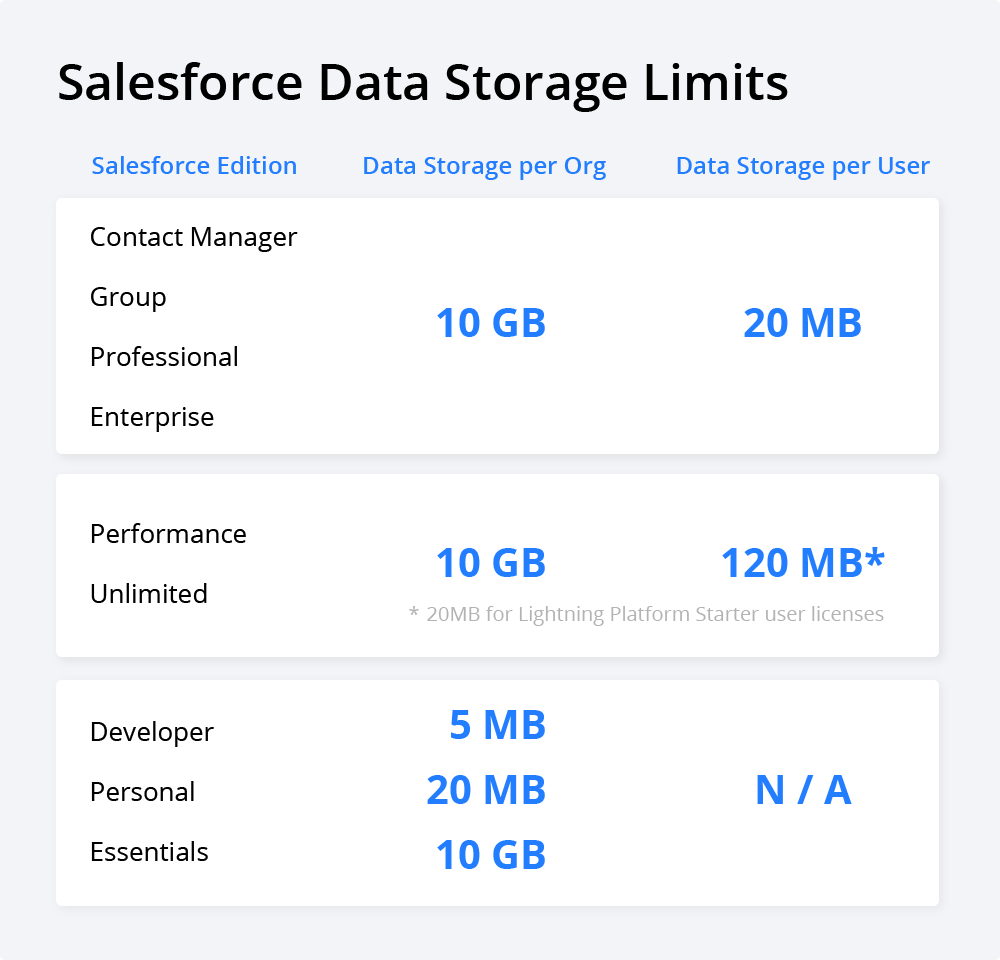
例
25人のユーザーを持つProfessional Editionの組織には、組織用のデータストレージとして10GB、そしてユーザーライセンスとして500MB(25ユーザー×20MB)が提供され、合計約10.5GBのデータストレージとなります。
Salesforce ファイルストレージには、Salesforce内のすべてのファイル、すなわち、ファイルが含まれます:
- アタッチメント
- ドキュメント」タブ
- ファイルホーム
- Chatter(Chatterのユーザーフォトを含む。)
- ナレッジ記事(具体的にはFileのカスタムフィールドで)
- Site.com(Salesforceが提供するWeb CMS)内の画像、動画、その他のファイル
また、その制限は、Orgのファイルストレージの特定の量(あなたがデータストレージのために得る量に似ている)とあなたが持っているエディションに応じて異なりますが、その後、各ユーザーライセンスの追加のファイルストレージは、一般的には、より寛大です。
Salesforce Developer EditionとPersonal Editionに関する注意点:これらの場合、ストレージの量が非常に限られているため、管理には特に注意が必要です。
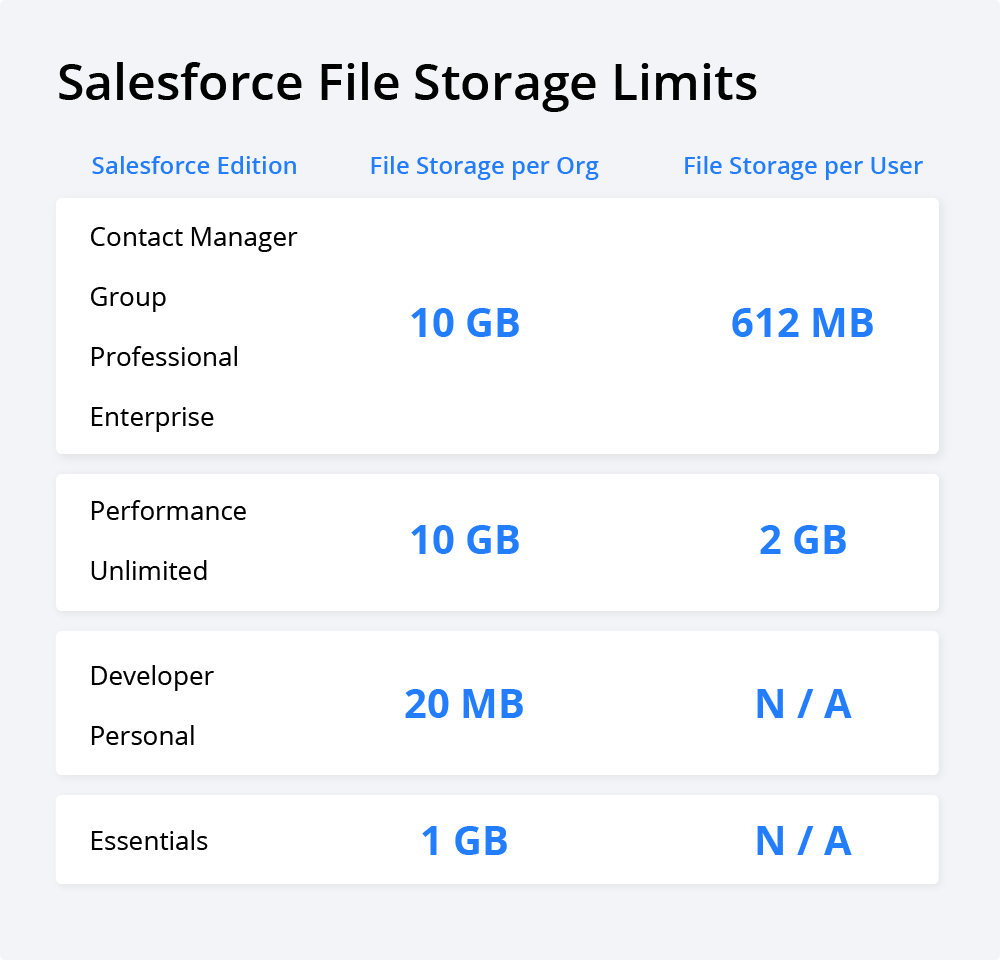
例
25人のユーザーを持つProfessional Editionの組織には10GBのファイルストレージが提供され、さらにユーザーライセンスには15GB近く(25ユーザー×612MB)、合計約25GBの総ファイルストレージが提供されることになります。なお、612MBという数字に違和感を覚えた方もいらっしゃると思いますが、実際には1ユーザーライセンスあたり100MB、Salesforce CRM Content機能ライセンスあたり512MBとなります。
Salesforceのデータ保存状態を確認する方法
先に述べたように、ストレージの限界に達する前に、Salesforceのストレージについて考えておくとよいでしょう。そのためには、Salesforceで利用可能なデータストレージを簡単に確認する方法を知っておく必要があります:
で、その システム概要を見れば、だいたいのことはわかると思います:
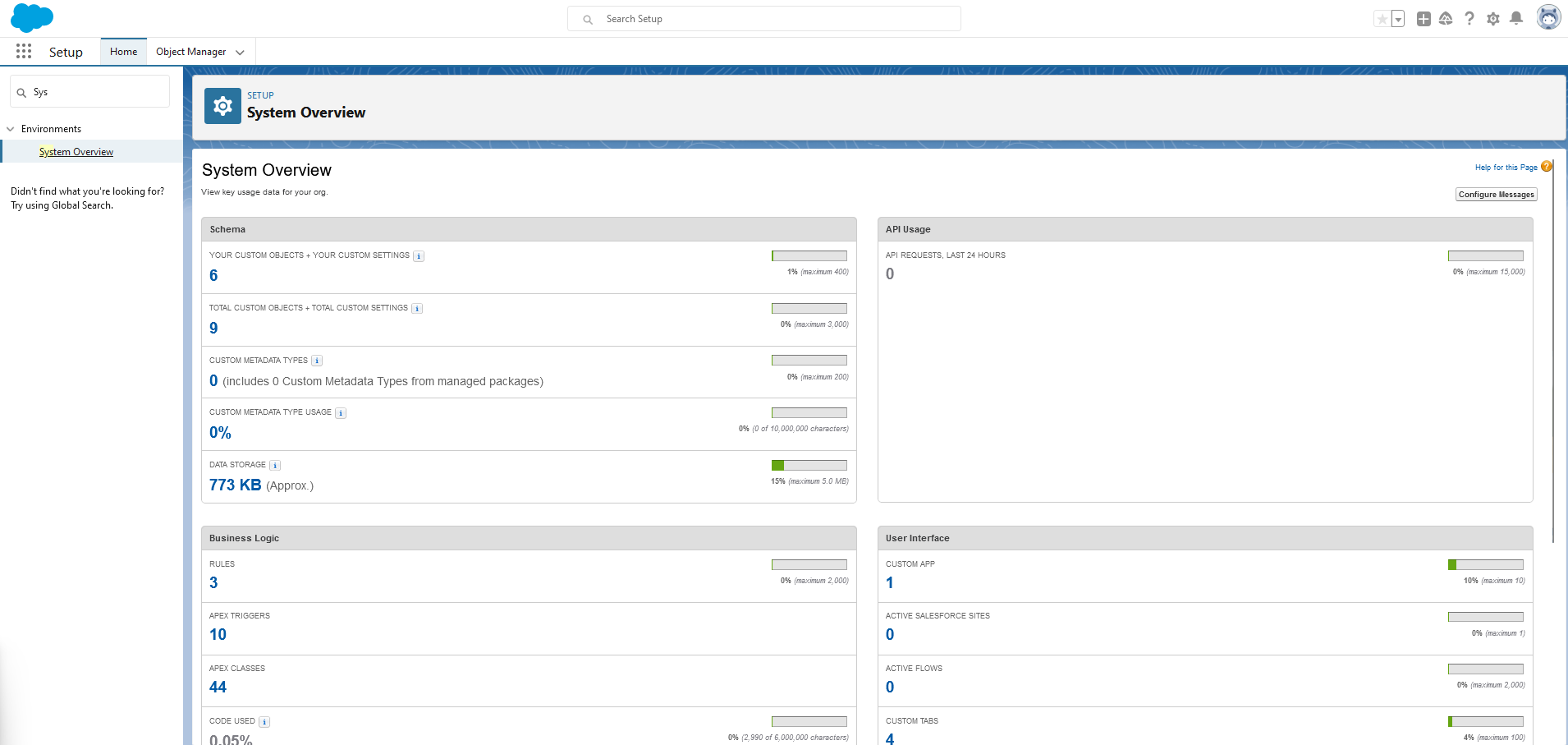
での ストレージの使用状況 をご覧いただくと、より詳細な情報をご覧いただけます。へのアクセスは ストレージの使用状況から、です。 セットアップを選択し、クイック検索ボックスに「ストレージ使用量」と入力し、「ストレージ使用量」を選択します。
データストレージとファイルストレージの空き容量、レコードタイプごとの使用中のストレージ量、ストレージ使用率上位のユーザー、サイズ順の最大ファイルを表示することができます。また、特定のユーザー名をクリックすると、そのユーザーがどのような種類のデータを保存しているかを確認することができます。
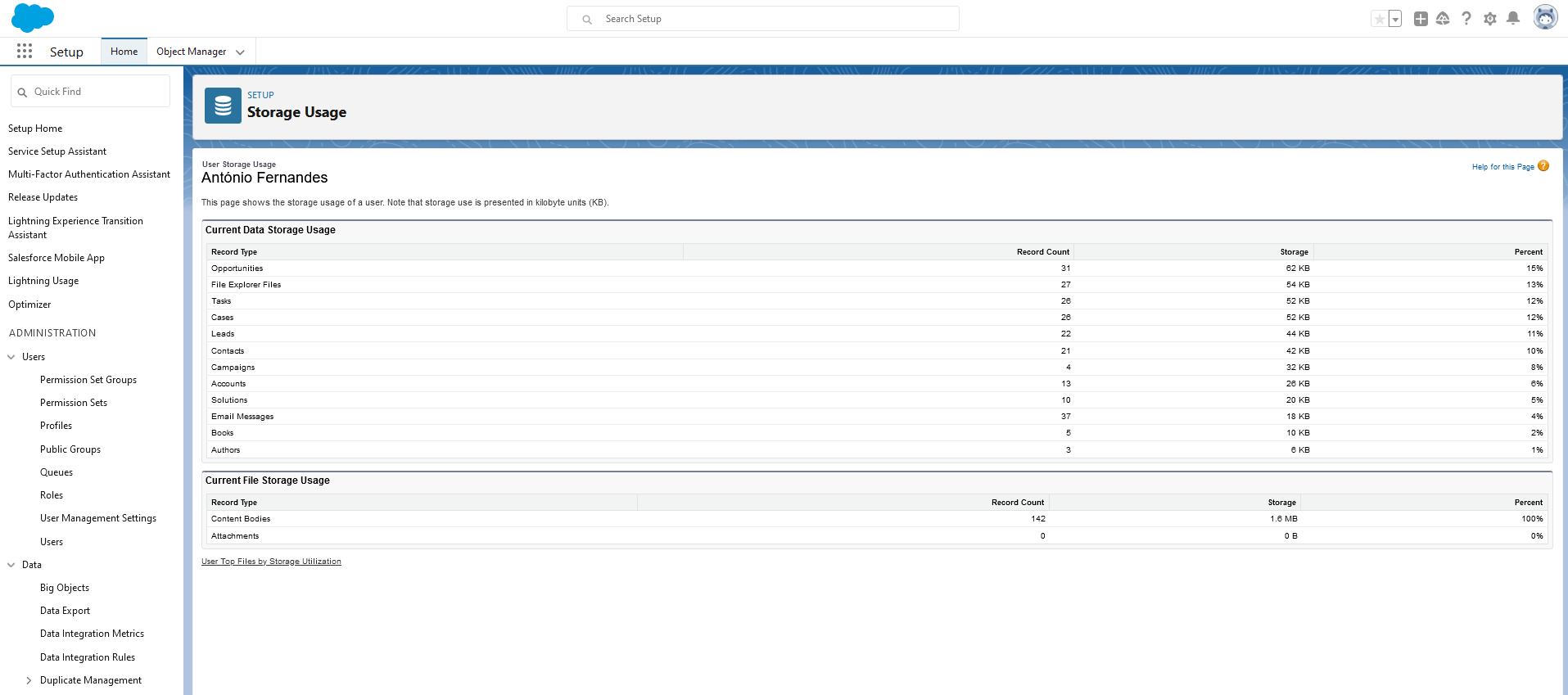
管理者は、Personal Editionを除くすべてのEditionにおいて、ユーザー単位でストレージの使用量を確認することもできますので、ご注意ください。これを行うには セットアップをクリックし、クイック検索ボックスに「ユーザー」と入力し、「ユーザー」を選択します。任意のユーザー名をクリックし、「使用データ容量」または「使用ファイル容量」フィールドの横にある「表示」をクリックすると、そのユーザーのストレージ使用量をレコードタイプ別に表示することができます。
データストレージとファイルストレージはすぐに更新されるわけではなく、非同期で計算されることに留意してください。これは、多くのレコードやファイルをインポートまたは追加する場合に注意する必要があります。
Salesforce ストレージの上限を超えましたか?
さて、あなたはいつものように職場でSalesforceを使用しています。人生は虹と未来への希望に満ちている...ただし、「データストレージの制限を超えました」というメッセージが表示されるまではね!

メッセージには、次のように書かれています。貴社は現在、余分なオーバーフローバッファを含むデータストレージを超過しています。弊社の規約では、貴社がデータストレージを削減するまで、弊社システム内での追加のデータ作成を許可することはできません。この問題を解決するために、御社のセールスフォース・ドットコム管理者に連絡してください。ご迷惑をおかけして申し訳ございません。".これは、Classicインターフェースに表示されます。
ライトニングの経験では、メッセージは原因を具体的に示していない。
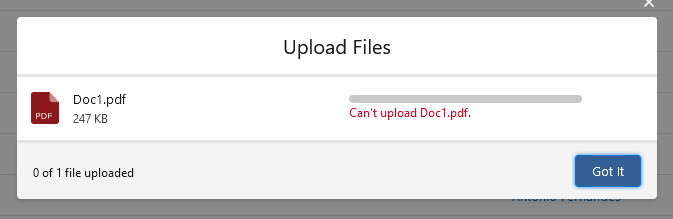
上記のエラーメッセージは、Salesforceのドキュメントでは "STORAGE_LIMIT_EXCEEDED" と表記されています。このエラーは、ストレージの割り当てを超過していることを示します。
何ができるんですか?まあ、選択肢は限られています。高価なストレージの上限を増やすか、ストレージの使用量を減らすかのどちらかです。それぞれについて詳しく説明しましょう。
オプション #1 エクストラストレージの購入
本番環境で「STORAGE_LIMIT_EXCEEDED」という恐ろしいエラーメッセージが表示されたとき、簡単に解決できる方法を探すのは当然のことです。
良いニュースは、問題を解決するために、より多くのストレージを購入することができることです。悪いニュースは?それは安くはないです。さらに、Salesforceサポートは、本番でストレージの上限を増やすことはできないので注意が必要です。そのため、より多くのスペースが必要な場合は、セールスオーダーで開始されるプロビジョニングプロセスでリクエストする必要があります。
オプション #2 ファイルまたはレコードを削除する
オプション #3 SharePointへのファイル移動
最後の選択肢は、Salesforce文書のための代替ソリューションに投資することです。そして、文書を移動させるのであれば、次のような文書管理システムを探すのはごく自然なことです。 マイクロソフトSharePoint.このオプションの良い点は、物事を修復することから、エンドユーザーにとってより良い包括的なソリューションへと実際に移行することです。
SharePointをSalesforceのファイルを保存・管理する専用の場所として使用することで、より大きなビジネス効果を得ることができます:
- コスト削減 - SharePointストレージの方が安い。
- 連携の強化 - SharePointは、リアルタイムで共同編集ができ、簡単にドキュメントを共有することができます。
- パフォーマンスの向上 - SharePointは、システムのパフォーマンスを低下させることなく、大量の文書やファイルを保存することができます。
- セキュリティ - SharePointで使用できるセキュリティやアクセスコントロール機能が豊富に用意されており、機密情報が不正なユーザーにさらされるのを防ぐことができます。
そのため、両システムを統合して自社の文書管理を最適化することは、非常に有益なことです。
Salesforce Document Management Made Easy
という方は、ぜひ参考にしてみてください。 Salesforce + SharePoint 統合が実現するためには、基本的に2つの方法があります:
- Salesforce ファイルコネクト - Google DriveやMicrosoft SharePointなどのシステムからデータにアクセスしようとするユーザーに対して、Salesforceが提供するサービスです。このサービスの問題は、それを立ち上げて実行するために必要な複雑な設定です。言うまでもなく、本当に欲しいものを手に入れることができるかもしれません...。ユーザーエラーの余地が多く、通常、多くの可用性を消費する時間のかかるプロセスです。自分で見てみたいという方は、「2023年3月実施ガイド」(末尾にリンクあり)をご覧ください。
または
- この種の問題には、わずかな労力で対応できるよう設計されたサードパーティーのソリューションを検討することができます。Connecting Softwareでは、作成した Document Extractor Built for Salesforce platform™ SalesforceからSharePointへのファイル移行を効率的に行うことができ、お客様からも好評です。 いいとも を2019年から開始しました!
Document Extractorについて
Document Extractorは、Salesforceのドキュメント管理のための、私たちの信頼できるソリューションです。一言で言えば、Document Extractorは、Salesforceのアカウント、連絡先、リード、機会、電子メール・メッセージ、その他多くの場所にリンクされているすべてのドキュメントを追跡します。そして、対応するフォルダ構造を使用して、Microsoft SharePointにシームレスに移動させます。
Document Extractorを設定すると、Salesforceに文書がアップロードされるたびに認識されます。その際、SharePointにファイルのコピーを作成し、Salesforceから削除し、その正確な位置に、SharePointのコピーしたファイルにリダイレクトするリンクを残します。これにより、いつでも簡単にドキュメントにアクセスできるようになります。
また、私たちのサービスはバックグラウンドで実行されるため、その存在すら忘れてしまう可能性があります。このソリューションの詳細については、以下のサイトをご覧ください。 商品ページまたは、私たちの記事を読むことによって 所載 このブログは2021年に公開されましたが、今回もぜひご覧ください!このブログでは、最新情報をお伝えしています。
さらに進化したDocument Extractor
Document Extractorが魅力的だと思われた方は、2022年中頃から改良された点をお伝えしますので、お待ちください:
- サブフォルダー - Salesforceのレコードの下に、異なるファイルタイプのサブフォルダーを自動的に作成することができるようになりました。これらのサブフォルダーを表示するには、Salesforceとの統合を使用します。 ライトニングファイルエクスプローラー.
- ファイルを削除する - Salesforceでファイル削除を同期させることで、それらのファイルを永遠に削除することなく、SharePointのごみ箱に移動するようになりました。
- 最近移動したファイル - ユーザーは、Document ExtractorがSalesforceからSharePointに移動した過去100個のファイルを閲覧・検索することができます。以下はその一例です:
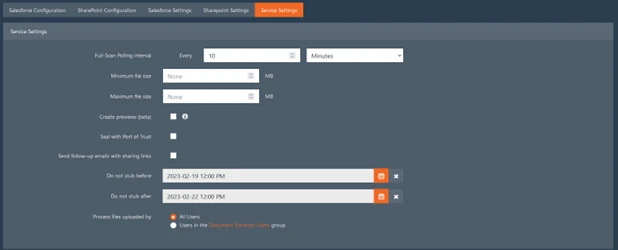
そして、2023年3月から新たにリリースされたアップデートを紹介します:
- Document Extractorの最新バージョンは現在 完全に.NET Coreで構築されている - これは、SaaSとSelf-hostedの両方のデプロイメントに適用されます。
- ユーザーができるようになりました 文書転送の日付範囲を選択する - この新機能により、必要なデータだけを抽出することができ、文書抽出作業をより効率的に行うことができるようになりました:
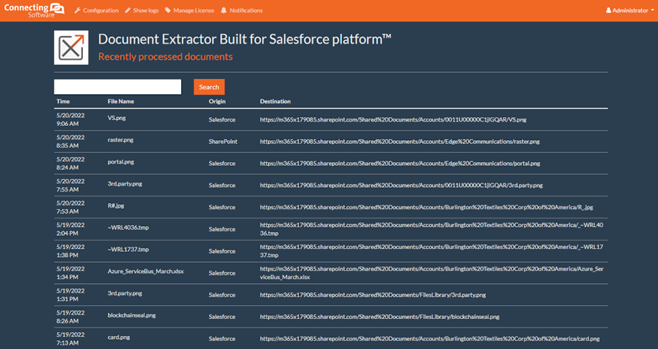
- パフォーマンスの向上 - 新しい .NET Core のアーキテクチャにより、高速かつ効率的な文書抽出を実現しています。
- 安定性の向上 - この最新バージョンは、最も過酷な作業に耐えるように作られています。
私たちに手を差し伸べてください!
無料体験で、Document Extractorを全く無条件で試すことができます。必要なのは、このページからご連絡いただくだけです。 形.ここでは、Document ExtractorのSaaS版とセルフホスティング版のどちらをテストするかを選択できますが、これはSalesforceの アプリExchange.そして、まずは価格を見てみたいという方には、こちらがおすすめです。 プライシングオプション を探求してください。
チームでSalesforceの文書管理に取り組めるよう、お気軽にお問い合わせください!🙌
著者について

記入例 アナ・ネト そして ディオゴ・グーヴェイア
"この記事について"、"Document Extractorについて "ご質問やご意見はございませんか?ぜひ、ご意見をお寄せください!"
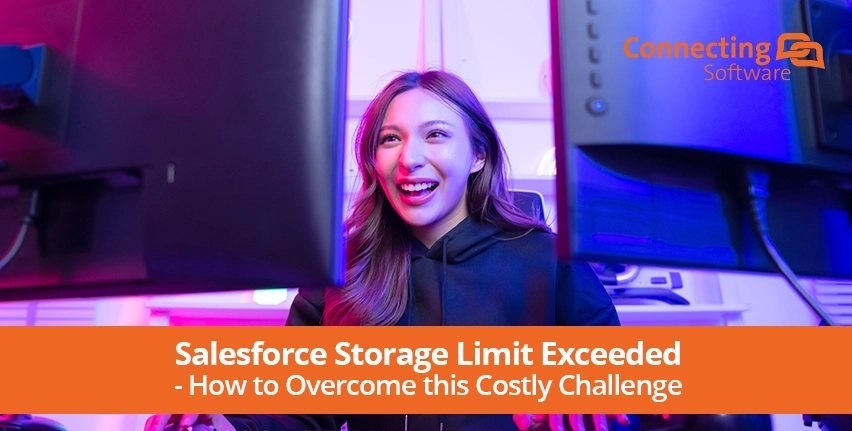
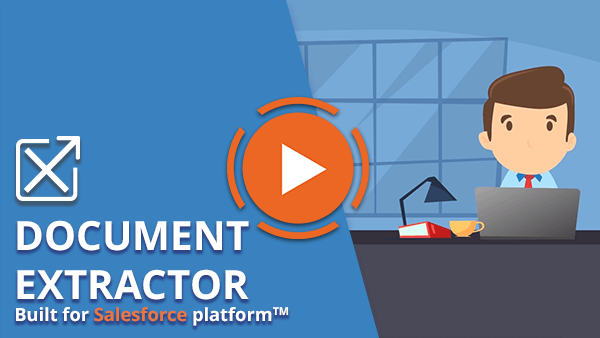
Comments 1
とてもクールだ!